Vlákno a prepojenie textových rámov InDesign CS5

Naučte sa, ako prepojiť (prepojiť) textové rámčeky v InDesign Creative Suite 5, aby medzi nimi mohol plynúť text a optimalizovať tak svoje publikácie.
Šablóny boli predstavené v Edge Animate 2.0. Táto funkcia odstraňuje potrebu objavovania kolesa zakaždým, keď chcete začať s novou kompozíciou. Iste, vždy môžete začať novú kompozíciu z uloženého súboru, ale šablóny vám umožňujú spustiť nový projekt, ktorý už obsahuje atribúty a prvky, ktoré chcete použiť, bez toho, aby ste museli prepisovať existujúci uložený súbor.
Šablóny sú veľmi užitočné, keď chcete vytvoriť niekoľko podobných kompozícií a chcete okamžite začať s animáciou – bez nastavovania preferencií z úplne novej kompozície alebo bez nutnosti odstraňovať či vymieňať prvky z uloženého súboru. Šablóny nájdete v hlavnej ponuke pod položkou Súbor (ako je znázornené).

V ponuke Súbor môžete
Create from Template: Tu je miesto, kde začnete novú kompozíciu z uloženej šablóny. Ak to chcete urobiť, musíte najprv uložiť šablónu a potom túto šablónu importovať do aplikácie Animate. Keď kliknete na Vytvoriť zo šablóny, otvorí sa prehliadač šablón a uvidíte miniatúry importovaných šablón (ako je znázornené). Potom si vyberiete šablónu, s ktorou chcete pracovať.
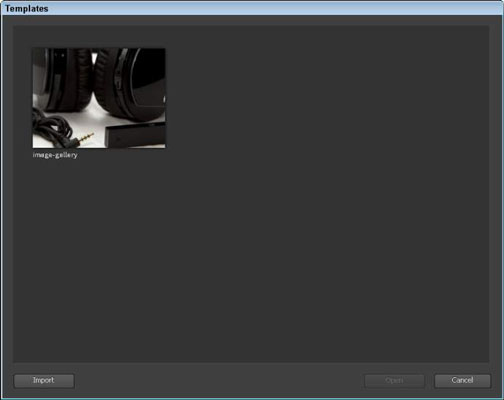
Uložiť ako šablónu: toto uloží vašu aktuálnu kompozíciu ako šablónu. Uložené šablóny zahŕňajú čokoľvek a všetko vo vašej kompozícii. To zahŕňa symboly, obrázky, text, písma a vlastné úpravy, ktoré ste vykonali, vrátane veľkosti plochy.
Keď kliknete na Uložiť ako šablónu a potom vyberiete miesto na uloženie súboru, Animate vytvorí súbor antmple. Keď uložíte šablónu, zobrazí sa výzva na import tejto šablóny. Urobte to, aby ste ho mohli vybrať neskôr, keď vyberiete možnosť Vytvoriť zo šablóny.
Ak sa pokúsite otvoriť súbor antmple z adresára súborov a tento súbor už bol importovaný, zobrazí sa táto správa:
Súbor Animate Template obsahuje šablónu, ktorá je už importovaná. Prepísať existujúcu šablónu?
Potom si môžete vybrať Áno alebo Nie. Ak sa pokúsite otvoriť súbor antmple zo súborového adresára, ktorý nie je už dováža, a potom dovoz hrán animovať tejto šablóny pre vás. Potom môžete túto šablónu otvoriť kliknutím na položku Vytvoriť zo šablóny.
Ak sa rozhodnete, že už nechcete, aby sa konkrétna šablóna zobrazovala v prehliadači šablón, kliknite na odpadkový kôš v prehliadači šablón, keď umiestnite kurzor myši na miniatúru konkrétnej šablóny, ako je znázornené na tomto obrázku.
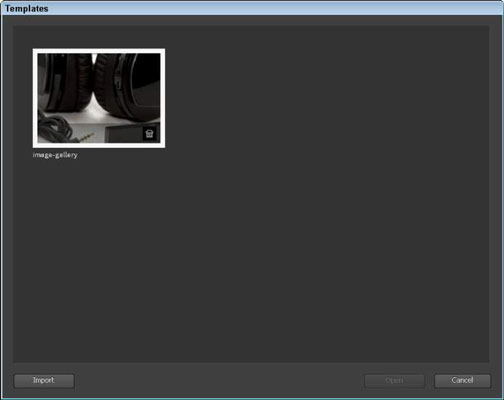
Keď odstránite šablónu, uložený súbor šablóny zostane na vašom pevnom disku (alebo v špecifickom adresári súboru, do ktorého ste ho pôvodne uložili). Odstránením šablóny ju jednoducho odstránite z Edge Animate; už si ho nemôžete vybrať z prehliadača šablón.
Naučte sa, ako prepojiť (prepojiť) textové rámčeky v InDesign Creative Suite 5, aby medzi nimi mohol plynúť text a optimalizovať tak svoje publikácie.
Obrázky, ktoré importujete do dokumentov InDesign, môžu byť prepojené alebo vložené. Pochopte, kedy použiť každú metódu pre optimalizované publikovanie.
Adobe Photoshop CS6 vám umožňuje upravovať akcie. Naučte sa, ako upraviť akcie, aby ste dosiahli požadované výsledky pri práci s obrázkami.
Predtým, ako sa naučíte orezávať obrázky v aplikácii Adobe Illustrator, musíte najprv umiestniť obrázky. Preskúmajte, ako vložiť a prepojiť súbory a umiestniť text do cesty.
Adobe Illustrator v rámci Adobe CS5 ponúka pokročilé metódy pre efektívne usporiadanie a umiestňovanie ilustrácií. Prispôsobenie pravítka a sprievodcov vám pomôže dosiahnuť presné výsledky.
Naučte sa, ako zmeniť nastavenie dokumentu v InDesign Creative Suite 5 vrátane veľkosti strán a počtu strán. Toto je praktický sprievodca pre efektívnu prácu s dokumentmi.
Naučte sa, ako vytvoriť orezové cesty v Adobe Photoshop CS6 pre dokonalé siluety, ktoré sú vhodné na prenášanie do iných aplikácií na zalamovanie textu. Orezové cesty sú základom pre efektívnu prácu s grafikou.
Naučte sa, ako nastaviť zásady správy farieb vo Photoshope CS6, aby ste optimálne spravovali farebné profily a dosiahli presné farby vo svojich projektoch.
Adobe Creative Suite 5 (Adobe CS5) Dreamweaver ponúka efektívne metódy na úpravu tabuliek, vrátane pridávania a odstraňovania riadkov a stĺpcov. Naučte sa optimalizovať svoje tabulky pre lepšie SEO.
Pri navrhovaní v aplikácii Adobe Illustrator CC často potrebujete presnú veľkosť tvarov. Zmeňte veľkosť tvarov rýchlo pomocou nástroja Transformácia a rôznych techník.






